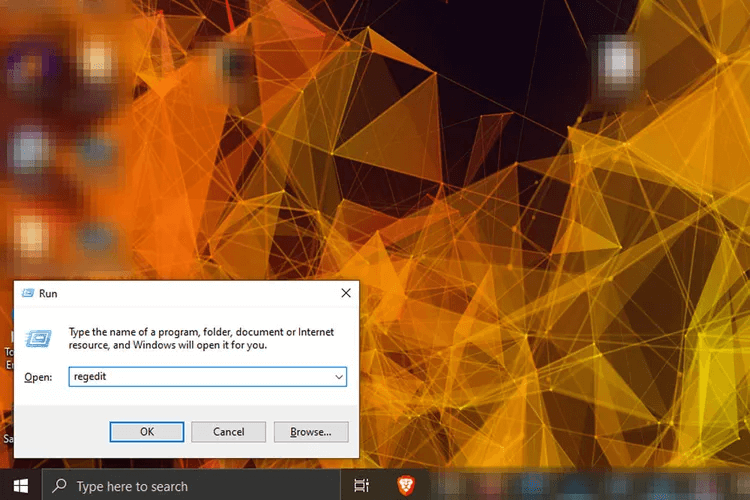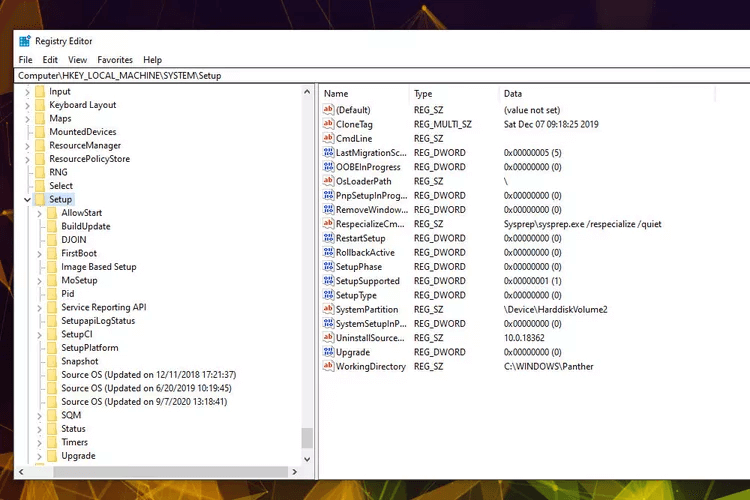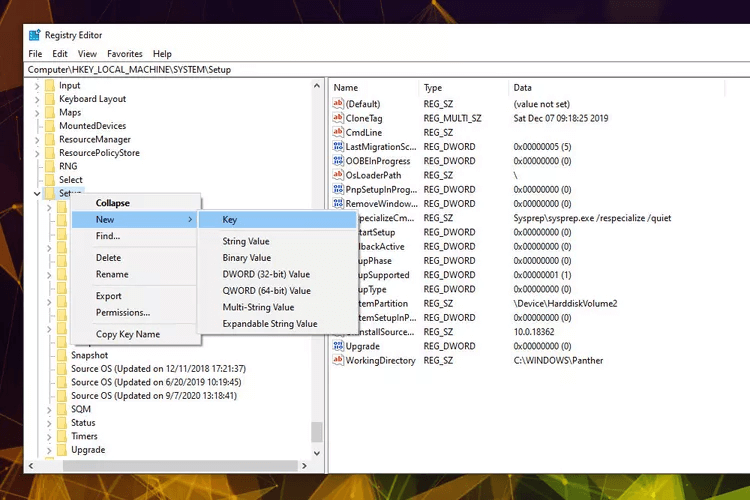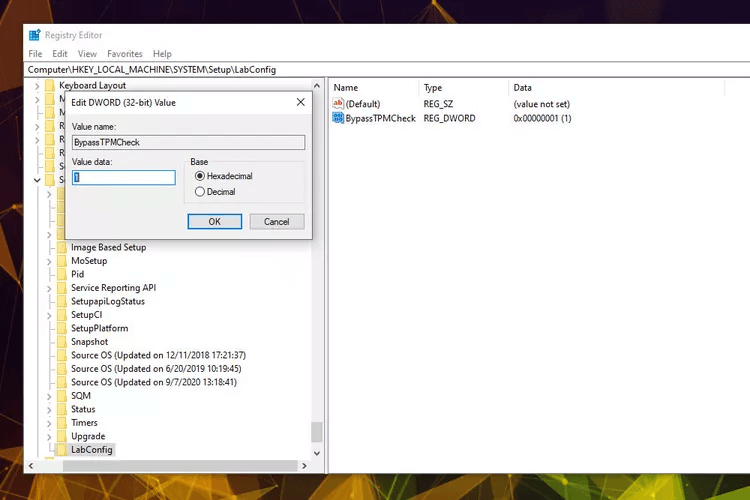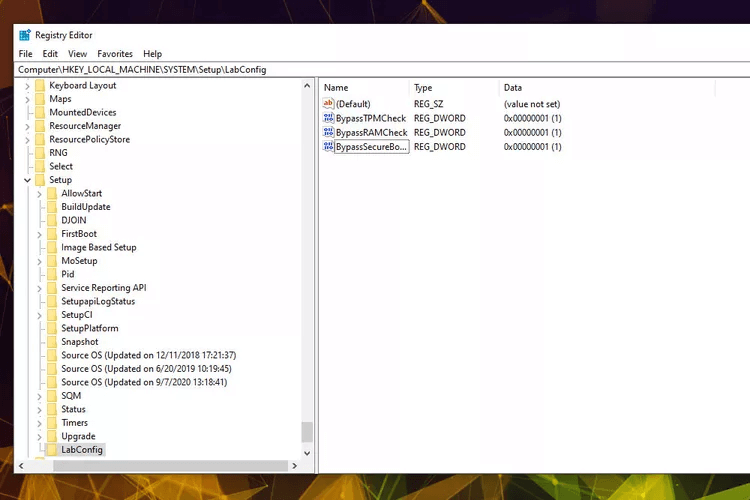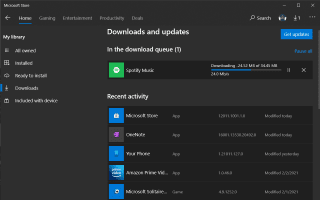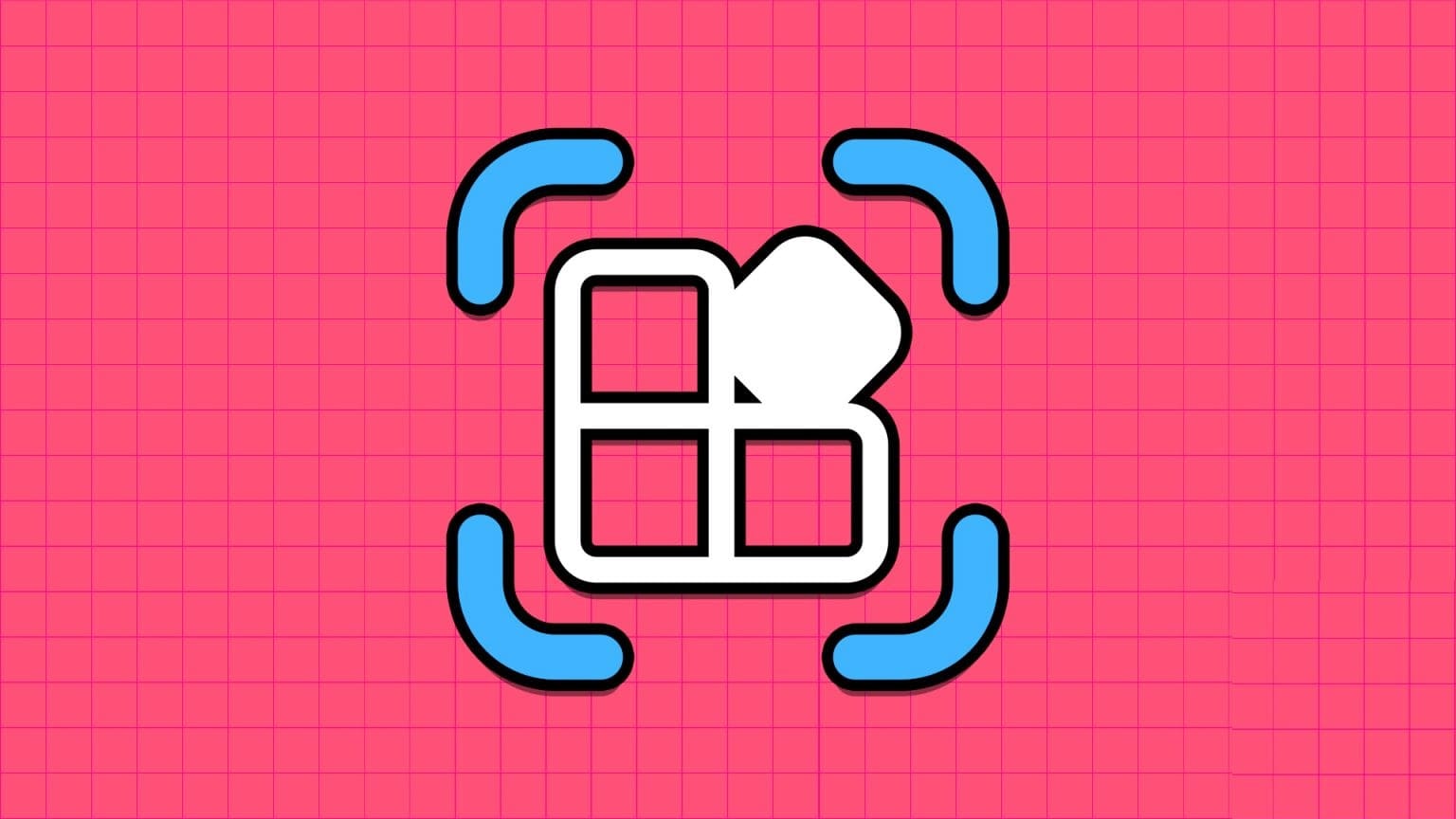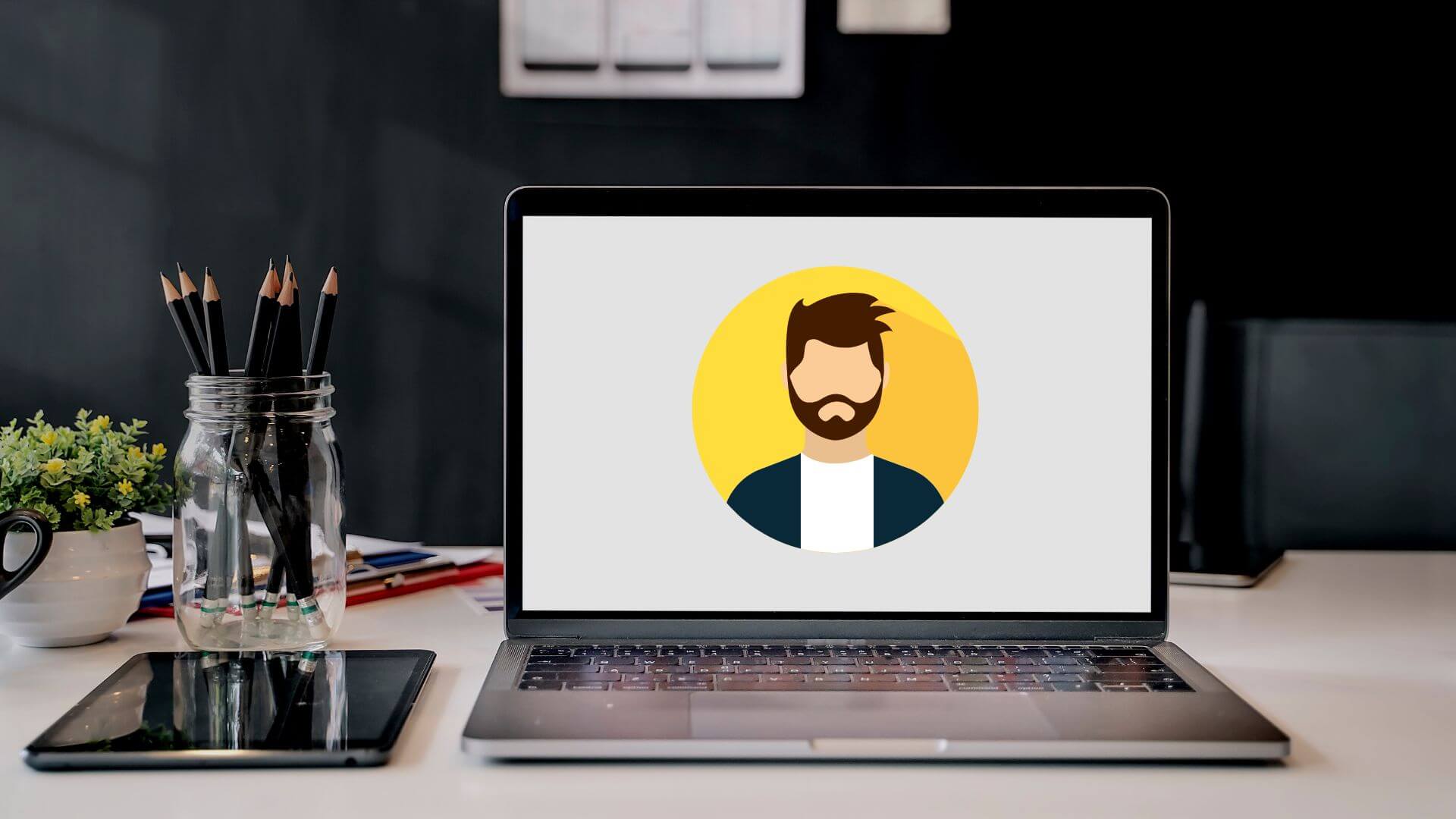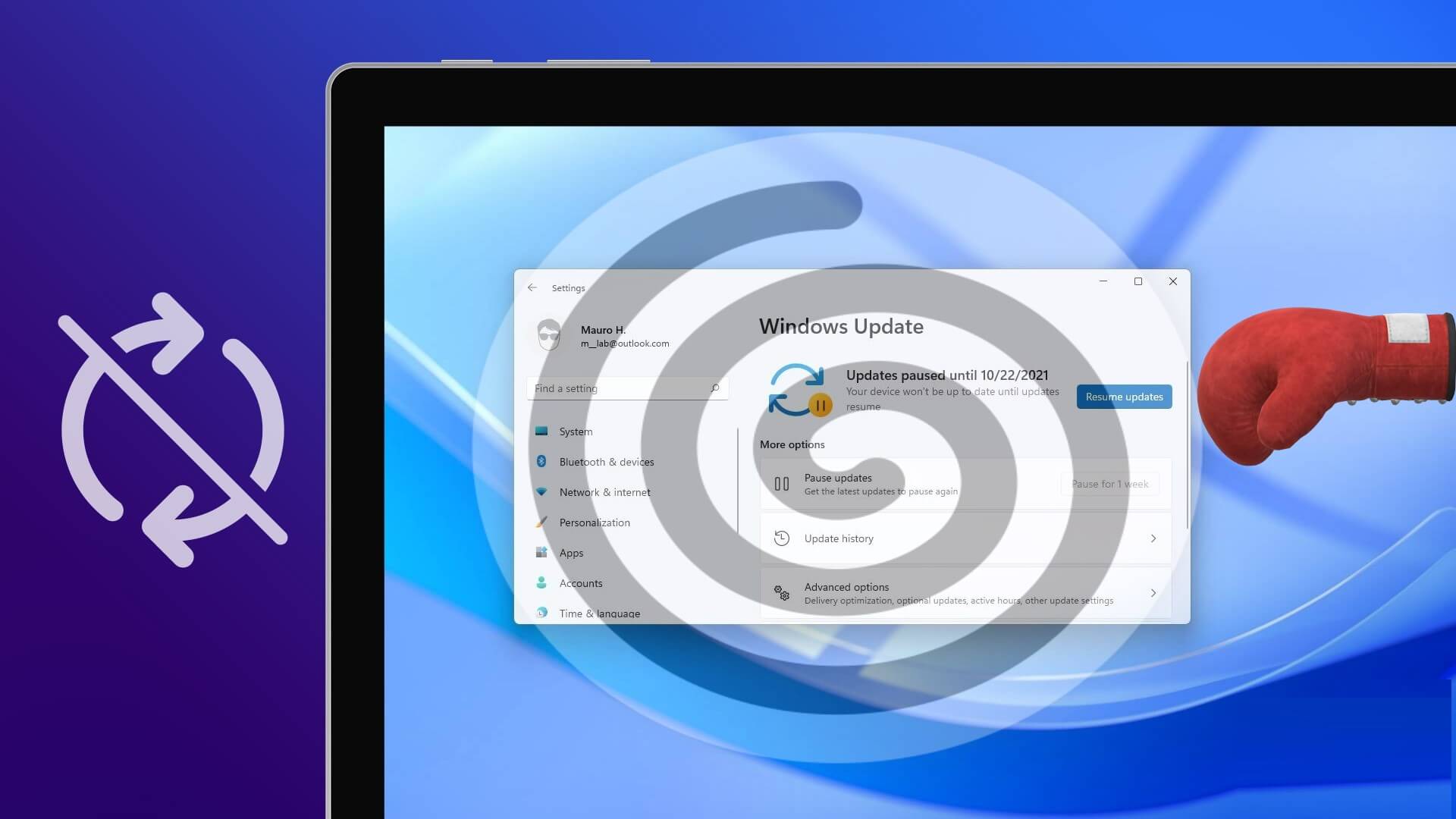Apa yang harus dilakukan ketika Windows 11 tidak mendukung prosesor Yang perlu Anda ketahui:
- Klik Windows + R Membuka Jalankan menu , lalu ketik regedit dan tekan Masukkan. Memasuki HKEY_LOCAL_MACHINE\SYSTEM\Setup.
- Klik kanan Pengaturan > Baru > Kunci. Tembak nama LabConfig ; Klik kanan Kunci LabConfig > Baru > Nilai DWORD (32-bit). Beri nama LewatiTPMPeriksa. Klik dua kali kata kata Dan atur data nilai ke 1.
- Ulangi untuk membuat dua entri lagi untuk sebuah nilai DWORD (32-bit) , dua Lewati RAMCheck و LewatiSecureBootCheck. Setel kedua nilai ke 1.
Artikel ini menjelaskan cara mengatur PC Anda menggunakan Windows 11 Editor Registri Windows Bahkan jika Anda tidak memiliki prosesor yang mendukung TPM 2.0.
Cara menginstal Windows 11 di prosesor yang tidak didukung
Agar komputer Anda memenuhi syarat untuk menginstal Windows 11 meskipun memiliki prosesor yang tidak didukung, Anda perlu melakukan beberapa perubahan pada Windows Registry. Ini tidak serumit kedengarannya, tetapi bukan tanpa risiko. Membuat perubahan atau kesalahan yang tidak ditentukan saat mengubah registri dapat merusak penginstalan Windows Anda, jadi pastikan Anda mengikuti langkah-langkahnya dengan tepat, dan jika Anda tidak yakin, mintalah seseorang untuk membantu Anda.
Penting: Sebelum mengedit registri, pastikan Cadangkan registri Windows Jadi Anda dapat merujuk kembali ke sana jika Anda membutuhkannya.
- Jika Anda pindah ke Halaman unduhan Windows 11 dan saya mendapat pesan, “Komputer ini tidak dapat menjalankan Windows 11” , jadi lanjutkan. Selain itu, ikuti artikel kami Cara menginstal Windows 11 Untuk menyelesaikan instalasi.
- Klik Tombol Windows + R Pada keyboard untuk membuka Daftar putar. Menulis regedit dan tekan Enter atau pilih baik لBuka Editor Registri Windows. Daftar putar Windows 10 dengan pengetikan regedit.
- Saat diminta untuk memberikan persetujuan administrator, lakukan.
- Di bilah navigasi di bagian atas jendela, ketik HKEY_LOCAL_MACHINE \ SYSTEM \ Setup dan tekan tombol Masukkan. Menavigasi melalui Editor Registri pada Windows 10.
- Temukan pengaturan yang disorot di sisi kiri. Klik kanan dan pilih Baru> kunci. Tembak nama LabConfig. Tambahkan kunci baru regedit.
- Klik kanan atau ketuk dan tahan kunci LabConfig di menu sebelah kiri, lalu pilih Baru > Nilai DWORD (32-bit). Beri nama LewatiTPMCheck Kemudian klik dua kali atau ketuk Setel data nilai ke 1 , lalu pilih OK. tambahan Kata-kata baru terhadap regedit.
- Ulangi langkah di atas untuk membuat dua entri lagi untuk sebuah nilai DWORD (32-bit). Beri nama Lewati RAMCheck و LewatiSecureBootCheck. Setel kedua nilai ke 1. telah ditambahkan Kata-kata Baru-baru ini di Kunci LabConfig di editor registri.
- Kembali ke penginstal Windows 11 dan pilih Kembali. Kemudian coba lanjutkan penginstalan lagi. Pesan bahwa CPU Anda tidak mendukung Windows 11 seharusnya tidak lagi muncul, memungkinkan Anda untuk melanjutkan penginstalan Windows 11.
Pertanyaan yang Sering Diajukan:
T1: Bagaimana saya tahu jika saya memiliki TPM 2.0?
Jawaban: Jika Anda tidak yakin apakah komputer Anda dapat menjalankan Windows 11 dengan TPM 2.0 diaktifkan, pertimbangkan untuk mencoba mengaktifkannya secara manual, karena Anda mungkin perlu melakukannya Aktifkan TPM 2.0. Untuk melakukan ini, masukkan UEFI atau BIOS komputer Anda dan temukan sakelar TPM.
T2: Apakah saya memerlukan TPM 2.0 untuk menginstal Windows 11?
Jawaban: Meskipun Microsoft awalnya mendikte bahwa Anda harus memiliki prosesor yang mendukung Trusted Platform Module 2, atau TPM 2.0, untuk menjalankan Windows 11, hal ini tidak lagi terjadi. Ini masih sangat direkomendasikan untuk sistem operasi Windows 11 yang lebih aman dan modern, tetapi itu tidak terlalu diperlukan lagi.